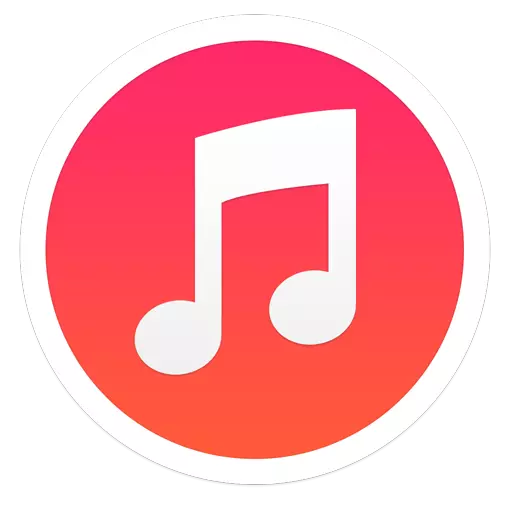
Thaum ua haujlwm nrog iTunes program, kiag li txhua tus neeg siv tau pom dheev hauv qhov ua yuam kev hauv qhov program. Hmoov zoo, txhua qhov yuam kev muaj nws tus kheej code uas qhia tau qhov ua rau muaj teeb meem. Kab lus no yuav tham txog ib qho kev tsis paub tsis paub nrog code 1.
Ntsib nrog qhov tsis paub tseeb nrog code 1, tus neeg siv yuav tsum hais tias muaj cov teeb meem nrog software. Txhawm rau daws cov teeb meem no, muaj ob peb txoj hauv kev uas yuav sib tham hauv qab no.
Yuav ua li cas tshem tawm qhov yuam kev nrog code 1 hauv iTunes?
Txoj kev 1: iTunes hloov tshiab
Ua ntej tshaj plaws, koj yuav tsum nco ntsoov tias qhov tseeb ntawm iTunes yog ntsia rau koj lub computer. Yog tias hloov kho tshiab rau cov programme tau kuaj pom, lawv yuav tsum tau nruab. Hauv ib qho ntawm peb cov lus yav dhau los, peb twb tau tham yuav tshawb nrhiav cov kev hloov tshiab rau iTunes.Saib: Yuav ua li cas hloov iTunes ntawm lub khoos phis tawm
Txoj Kev 2: Kev Tshawb Xyuas Network
Raws li txoj cai, kev ua yuam kev 1 tshwm sim thaum hloov tshiab lossis rov ua kua Apple ntaus ntawv. Thaum lub sijhawm tua tau ntawm cov txheej txheem no, lub khoos phis tawm yuav tsum muab cov chaw ruaj khov thiab tsis muaj kev sib txuas hauv internet, vim tias ua ntej lub kaw lus yuav nruab cov firmware, nws yuav tsum rub tawm.
Koj tuaj yeem tshawb xyuas qhov ceev ntawm koj cov internet txuas rau ntawm qhov txuas no.
Qauv 3: Cable hloov
Yog tias koj siv cov tsis yog thawj lossis puas USB cable rau txuas cov cuab yeej nrog lub khoos phis tawm, nco ntsoov hloov nws nrog ib qho tseem ceeb.Txuj Ci 4: Siv lwm qhov chaw nres nkoj USB
Sim txuas koj lub cuab yeej rau lwm qhov chaw nres nkoj USB. Qhov tseeb yog tias lub cuab yeej qee zaum qee zaum muaj teeb meem nrog cov chaw nres nkoj ntawm lub computer, yog tias qhov chaw nres nkoj nyob rau hauv pem hauv ntej ntawm cov keyboard lossis siv USB-hub.
Txoj Kev 5: Chaw Thauj Khoom Siv Hluav Taws Xob
Yog tias koj sim txhim kho cov firmware ntawm cov cuab yeej, uas tau rub tawm yav dhau los hauv Is Taws Nem, koj yuav tsum tau mus xyuas ob zaug rub tawm, vim tias Koj tuaj yeem yuam kev rub tawm cov firmware tsis tsim nyog rau koj lub cuab yeej.Koj tseem tuaj yeem sim rub tawm cov firmware xav tau los ntawm lwm cov peev txheej.
Txoj kev 6: Kev Tiv Thaiv Kev Tiv Thaiv Antivirus
Hauv qee kis tsis xws, kev ua yuam kev 1 tuaj yeem hu cov phiaj xwm tiv thaiv nruab rau koj lub khoos phis tawm.
Sim ncua txhua tus kab mob anti-virus, rov qab pib iTunes thiab kuaj xyuas teeb meem ploj, ces koj yuav tau ntxiv iTunes rau kev cais tawm chaw.
Txoj Kev 7: Rehstall iTunes
Nyob rau hauv txoj kev kawg, peb xav kom koj rov nruab iTunes.
Cov iTunes Pre-itunes yuav tsum tau muab tshem tawm ntawm lub khoos phis tawm, tab sis nws yuav tsum ua kom tiav: tshem tawm tsuas yog mediacombine nws tus kheej, tab sis kuj yog lwm cov Apple cov kev pab cuam nruab hauv lub khoos phis tawm. Peb tau tham txog qhov no ntxiv txog qhov no hauv ib qho ntawm cov lus dhau los.
Saib: Yuav ua li cas kom tiav tshem tawm iTunes los ntawm lub khoos phis tawm
Thiab tsuas yog tom qab koj rho tawm iTunes los ntawm lub khoos phis tawm, tom qab rub tawm txoj haujlwm faib tawm ntawm tus tsim tawm.
Download tau iTunes txoj haujlwm
Raws li txoj cai, cov no yog cov kev yooj yim los tshem tawm qhov tsis paub tseeb nrog code 1. Yog tias koj muaj kev daws teeb meem los qhia txog lawv hauv cov lus.
